微信语音特别卡怎么回事 微信语音播放一卡一卡无声怎么办
更新时间:2023-12-27 13:05:03作者:xiaoliu
微信作为目前最受欢迎的社交媒体平台之一,其语音功能在我们日常交流中起到了至关重要的作用,有时我们可能会遇到微信语音特别卡的情况,甚至出现了播放一卡一卡无声的问题。这给我们的聊天体验带来了一定的困扰,不禁让人好奇这到底是怎么回事。为了解决这一问题,我们需要深入了解其原因并采取相应的解决措施。在本文中我们将探讨微信语音卡顿的可能原因以及解决方法,帮助您更好地使用微信语音功能。
方法如下:
1.打开手机,点击【微信】;
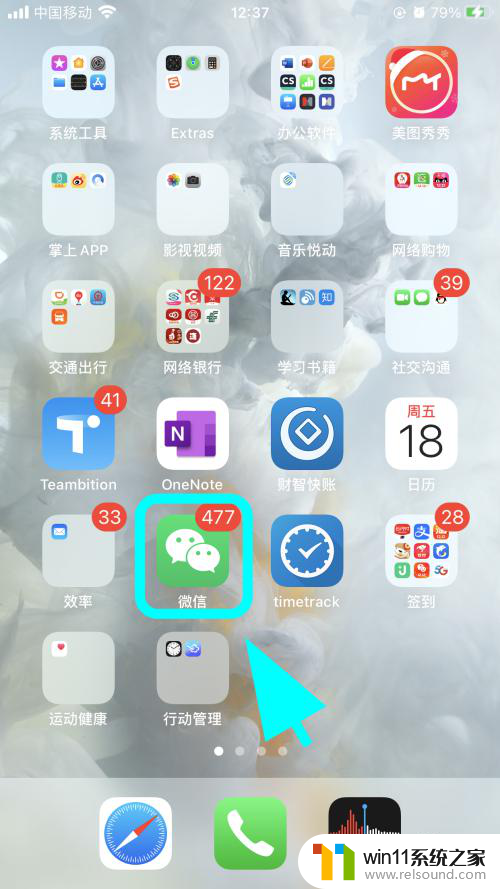
2.进入微信,点击右下角的【我】;
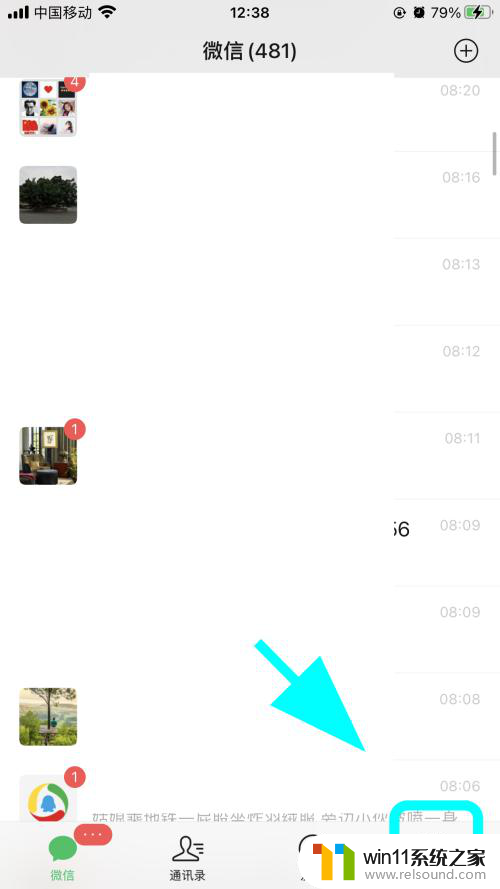
3.进入我的页面,点击【设置】;
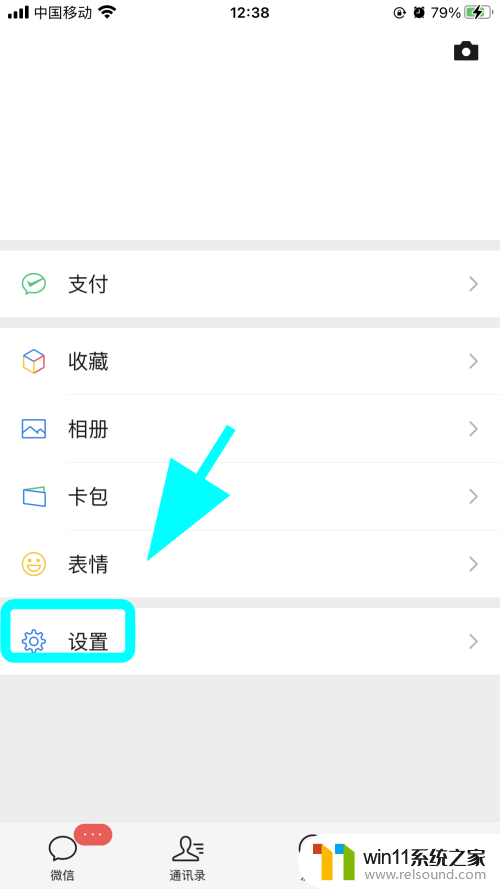
4.进入微信设置菜单,点击【通用】;
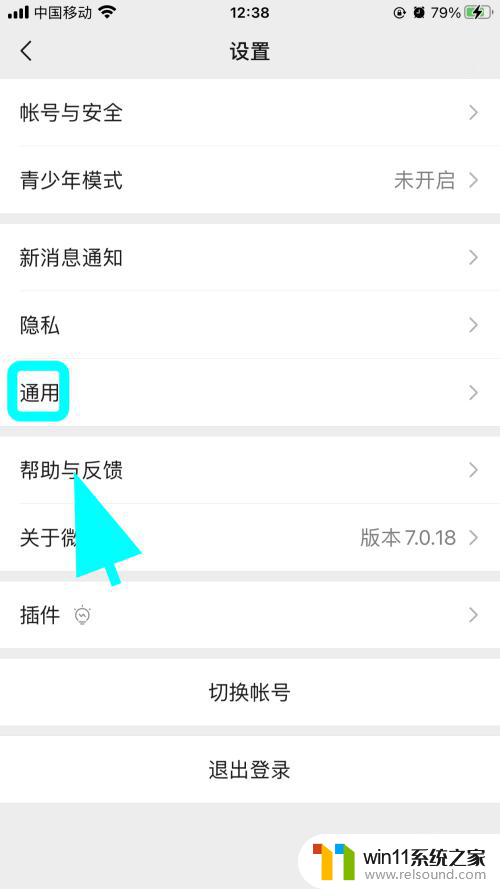
5.进入微信通用菜单,点击【存储空间】;
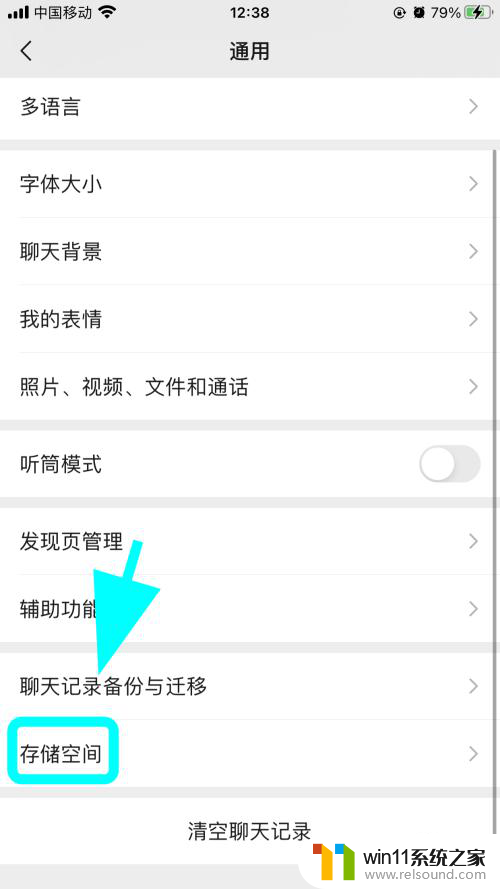
6.进入存储空间,点击【缓存】后边的【清理】;
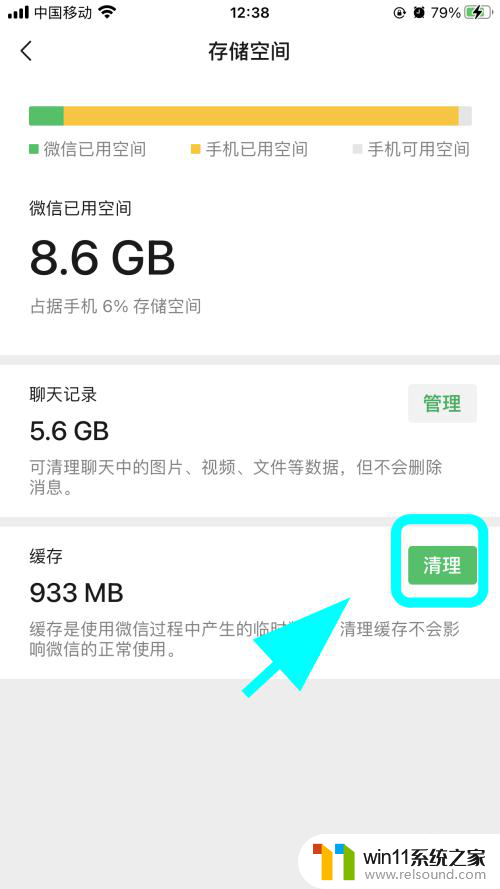
7.弹出清理对话框,点击【确定】。完成,这样就解决了播放语音的时候一卡一卡的问题;
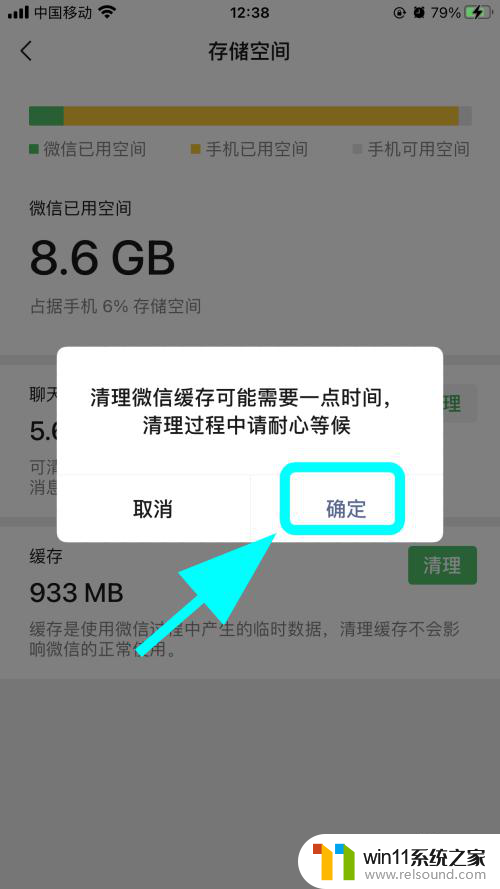
8.以上就是【微信语音特别卡怎么回事】的步骤,感谢阅读。
以上就是微信语音特别卡的原因和解决方法的全部内容,如果你也遇到了同样的情况,请参照我的方法来解决,希望对大家有所帮助。















